
Sommario:
- Autore John Day [email protected].
- Public 2024-01-30 10:03.
- Ultima modifica 2025-01-23 14:49.


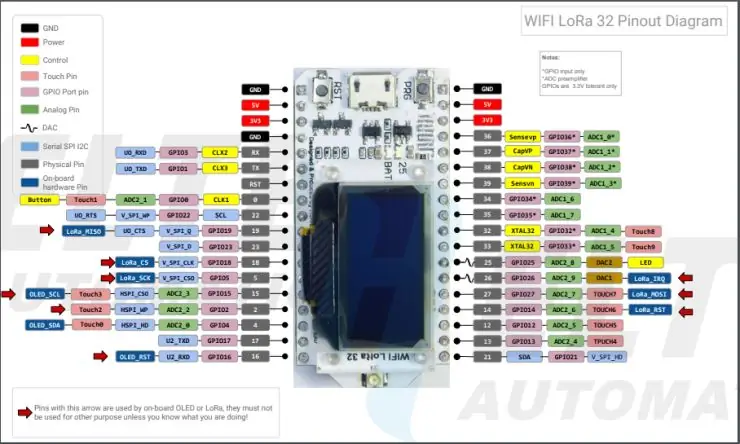
In questo progetto utilizzeremo la scheda ESP32 Heltec WiFi LoRa OLED di Banggood per costruire un LoRaWAN Mote (nodo finale) per inviare dati da un sensore DHT22 a The Things Network (TTN) e visualizzare i valori del sensore. Il codice e le librerie utilizzate nel progetto sono disponibili su GitHub. Dovrai anche acquistare un'antenna e un connettore a coda di rondine (da U. FL a SMA). È inoltre necessario un account TTN per registrare il Mote e l'applicazione. Questo progetto presuppone una certa conoscenza dell'IDE Arduino, di LoRaWAN e di ESP32 in generale. Sono inoltre necessarie alcune abilità di saldatura per collegare i pin dell'intestazione alla scheda ESP32. Sarà inoltre necessario un gateway LoRa funzionante connesso a The Things Network. Se non hai un LoRa Gateway attivo e funzionante, puoi seguire il mio altro tutorial per configurare un LoRa Gatway 1_CH usando questa scheda Heltec. Questo tipo di Gateway è solo per lo sviluppo sul banco e non è un Gateway LoRa completo. Questo progetto funzionerà anche utilizzando altre schede di sviluppo ESP32 con WiFi, LoRa e OLED ma il pin_mapping sarà diverso e richiederà una buona conoscenza di come seguire schemi e diagrammi pin_out della scheda selezionata
Per una panoramica completa con le immagini passo passo, visita qui.
Passaggio 1: informazioni sulla scheda Heltec

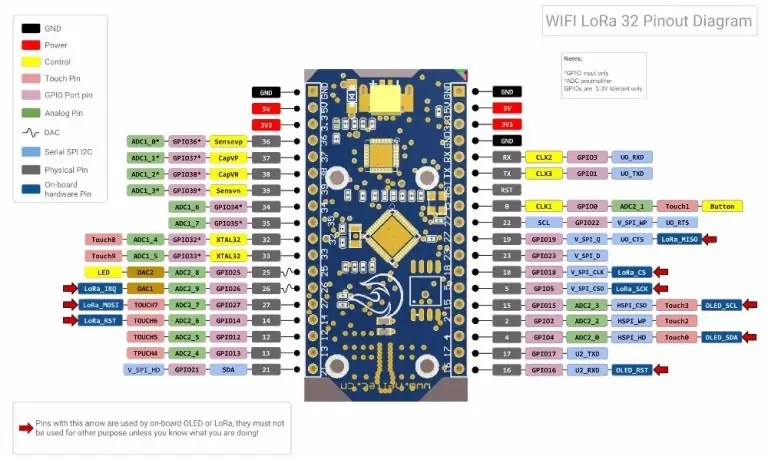
Specifiche:
-
CPU: ESP32 DOWDQ6
- Dual-core 240 MHz
- Wi-Fi fino a 150Mbps 802.11 b/g/n/e/i
- Bluetooth 4.2 (BLE)
- Flash: 4 MB (32 Mbit)
- Convertitore seriale USB: CP2102
- Radio: Semtech SX1276
- Connettore antenna: IPX (U. FL)
-
Schermo OLED:
- Dimensioni: 0,96 pollici
- Driver: SSD1306
- Risoluzione: 128×64 pixel
- Circuito di ricarica Li-Ion/Li-Po
- Presa batteria: 2 pin raster 1,25 mm
- Dimensioni: 52 x 25,4 x 10,3 mm
Passaggio 2: configurazione dell'IDE Arduino per ESP32
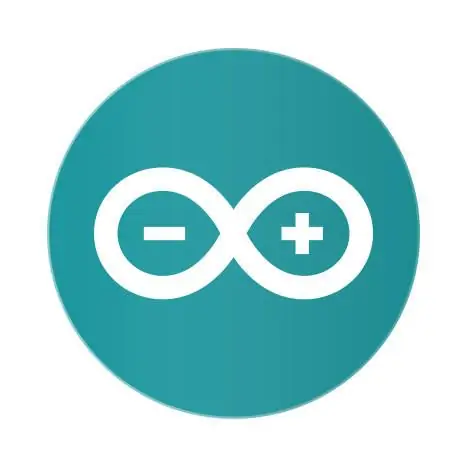
Importante: prima di iniziare questa procedura di installazione, assicurati di avere l'ultima versione dell'IDE Arduino installata nel tuo computer. In caso contrario, disinstallalo e installalo di nuovo. In caso contrario, potrebbe non funzionare. L'ESP32 è attualmente integrato con l'IDE Arduino proprio come è stato fatto per l'ESP8266. Questo componente aggiuntivo per l'IDE di Arduino consente di programmare l'ESP32 utilizzando l'IDE di Arduino e il suo linguaggio di programmazione. NOTA IMPORTANTE: se è la prima volta che si installa l'ESP32 sull'IDE di Arduino, seguire semplicemente la procedura di installazione descritta di seguito. ho già installato il componente aggiuntivo ESP32 utilizzando il vecchio metodo, dovresti prima rimuovere la cartella espressif. Vai alla fine di questa parte per imparare come rimuovere la cartella espressif seguendo la Parte 1 Nota#1. Non accendere mai la scheda senza prima collegare l'antenna poiché potresti danneggiare il chip della radio a bordo.
Passaggio 3: installazione della scheda ESP32
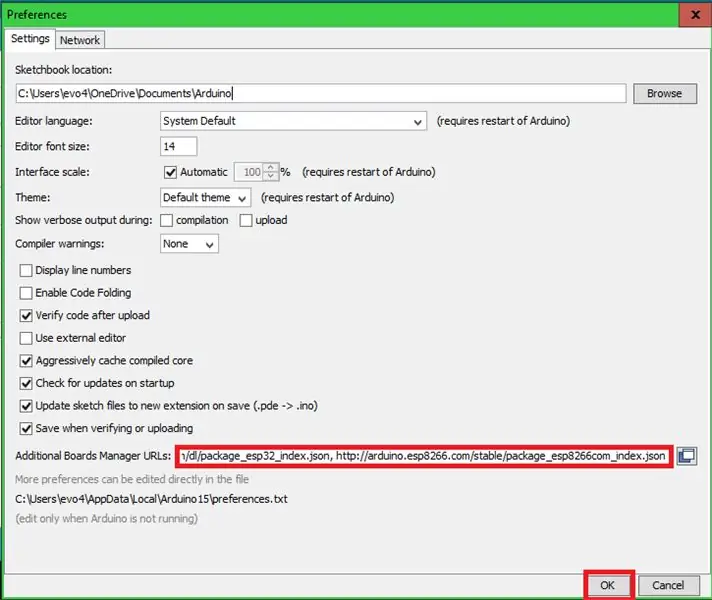
Per installare la scheda ESP32 nel tuo IDE Arduino, segui queste istruzioni successive: 1) Apri la finestra delle preferenze dall'IDE Arduino. Vai a File > Preferenze2) Inserisci https://dl.espressif.com/dl/package_esp32_index.json nel campo "URL di Board Manager aggiuntivi" come mostrato nella figura seguente. Quindi, fare clic sul pulsante "OK". Nota: se si dispone già dell'URL delle schede ESP8266, è possibile separare gli URL con una virgola come segue: https://dl.espressif.com/dl/package_esp32_index.json, http:/ /arduino.esp8266.com/stable/package_esp8266com_index.json
Consigliato:
Tutorial localizzatore GPS LoRa - LoRaWAN con Dragino e TTN: 7 passaggi

Tutorial localizzatore GPS LoRa | LoRaWAN Con Dragino e TTN: Ehi, come va, ragazzi! Akarsh qui da CETech. Un paio di progetti fa abbiamo dato un'occhiata al gateway LoRaWAN di Dragino. Abbiamo collegato diversi nodi al Gateway e trasmesso i dati dai nodi al Gateway utilizzando TheThingsNetwork come s
Introduzione e creazione account nella piattaforma Things Network IoT LoRaWAN: 6 passaggi

Introduzione e creare account nella piattaforma Things Network IoT LoRaWAN: In questa opportunità creeremo un account nella piattaforma The Things Network e faremo una breve introduzione, TTN una buona iniziativa per costruire una rete per l'internet delle cose o " IoT”.The Things Network ha implementato il LoR
Iniziare con ESP32 - Installazione di schede ESP32 in Arduino IDE - Codice lampeggiante ESP32: 3 passaggi

Iniziare con ESP32 | Installazione di schede ESP32 in Arduino IDE | Codice Blink ESP32: in questo tutorial vedremo come iniziare a lavorare con esp32 e come installare le schede esp32 nell'IDE Arduino e programmeremo esp 32 per eseguire il codice lampeggiante usando arduino ide
Sistem De Cartografiere a Retelelor LoRaWAN: 4 passaggi
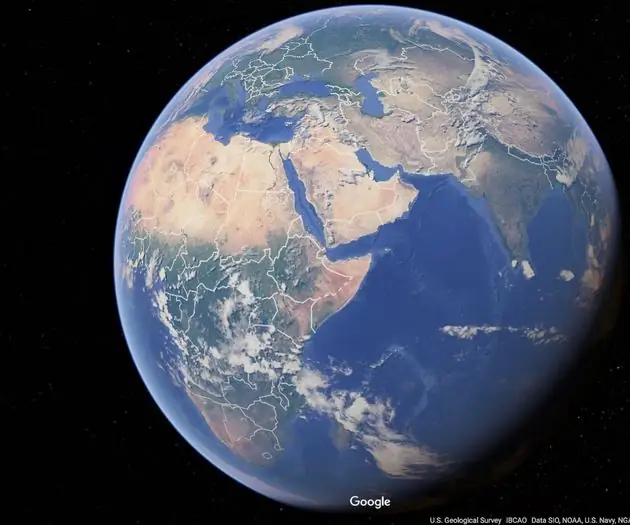
Sistem De Cartografiere a Retelelor LoRaWAN: In cadrul acestui program s-a dorit realizarea unui sistem de cartografiere a retelelor LoRaWAN.Ce este LoRa? LoRa este o tehnologie care pune la dipozitia dezvoltatorilor de solutii inteligente o transmisie de raza lunga si securizata a datelor, cu
Gateway Raspberry Pi LoRaWAN: 3 passaggi

Gateway LoRaWAN Raspberry Pi: questo progetto è un gateway LoRaWAN Raspberry PI iC880a-spi. È stato messo insieme utilizzando vari altri tutorial online e incorpora il meglio e ciò che funziona attualmente da quei tutorial e sono i riferimenti necessari per tutto il tempo. Il cancello
